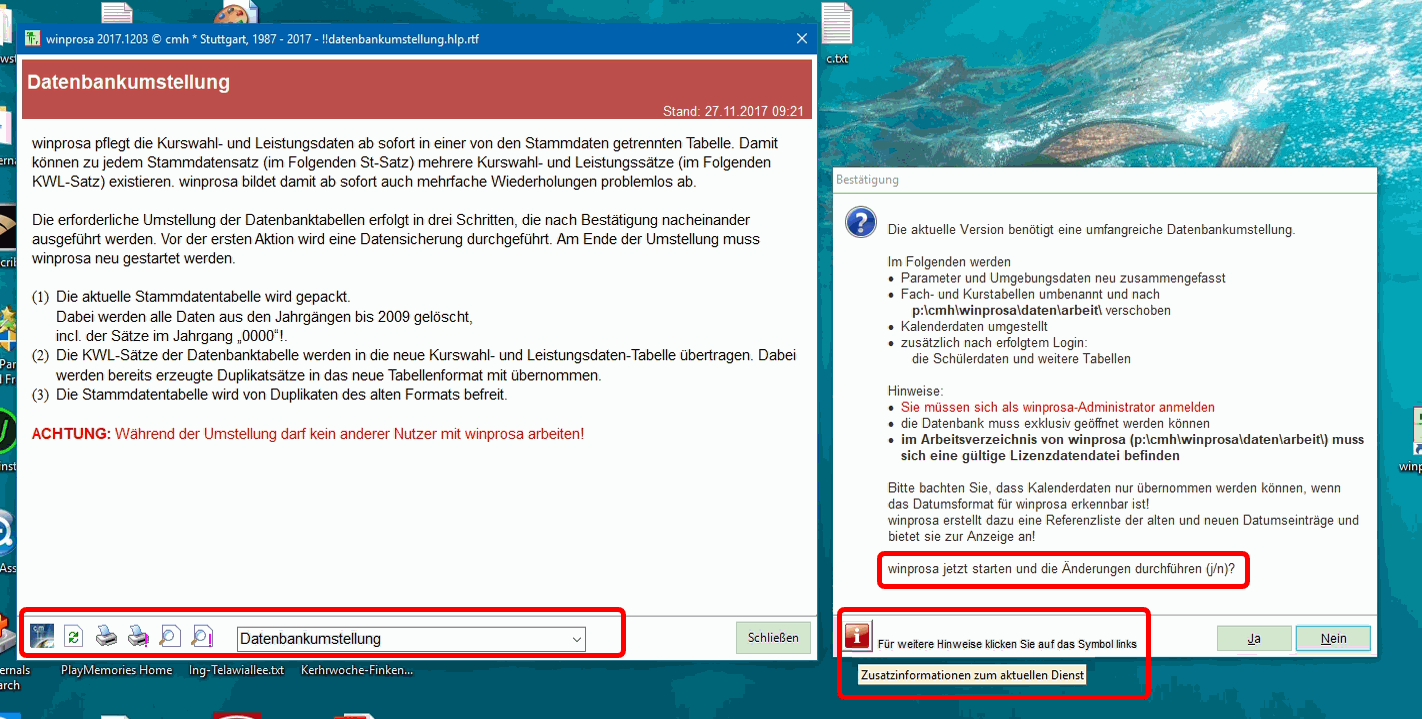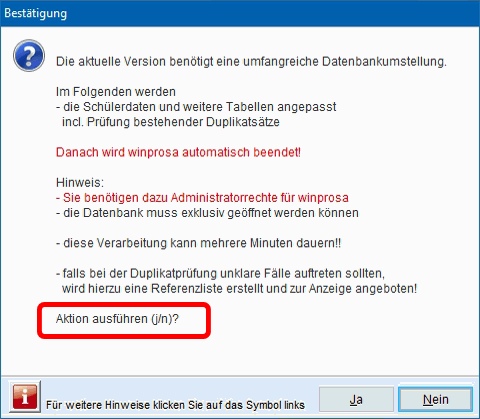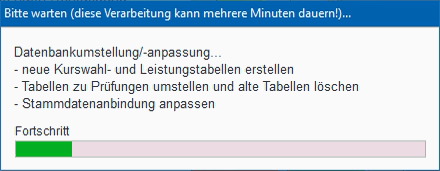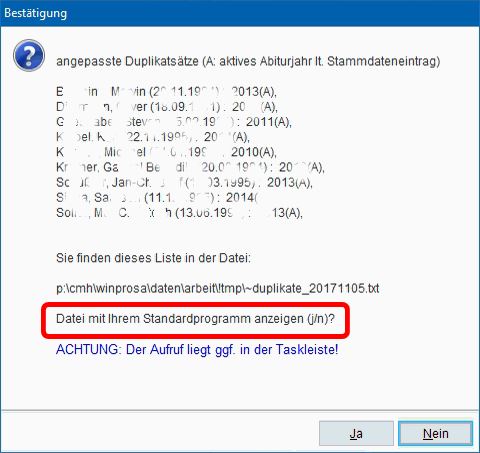| akt. Versionen: | winprosa: | 2025.1210 | wprKlausur: | 2023.1018 | Formulare: | 2025-09-09 | Term. schr. Abit.: | - fehlt - | KorrVerf.: | - fehlt - |
|
 |
Upgrade "2017" von winprosa |
Die Upgrade-Version 2017 wurde in in zwei Wellen zur Verfügung gestellt:
1. vor den Weihnachtsferien 2017/18: für Testanwender mit ASV-Anbindung,
2. nach dem Halbjahreswechsel: für alle anderen Anwender.
Also ist die Umstellung bereits 2018 abgeschlossen gewesen.
Dieser Text steht somit nur aus "historischen" Gründen noch zur Verfügung.
Die "alte" Version 2016.1201f ist nur noch bis Ende Okt. 2018 einsetzbar. Daher kann sich diese Umstellung über ein halbes Jahr hinziehen und wir müssen bezüglich Dokumentation/Online-Handbuch zweigleisig fahren. Die bis Version 2016.1201f gültigen alten Dokumentationen bleiben mindestens bis zum Herbst 2018 verfügbar.
So gibt es auch zweierlei Aktuelle Tipps, solche für Version 2016.1201f und solche für Version 2017.xxxx.
Die ab Version 2017.xxxx gültigen neuen Dokumentationen sind zusätzlich eingangs der zugehörigen ![]() Aktuelllen Tipps V2017 samt jeweiligem Aktualisierungsdatum aufgelistet. Ferner kann bei jeder Dokumentation zwischen den Versionen gewechselt werden.
Aktuelllen Tipps V2017 samt jeweiligem Aktualisierungsdatum aufgelistet. Ferner kann bei jeder Dokumentation zwischen den Versionen gewechselt werden.
Das Datenbankmodell von winprosa war in die Jahre gekommen und bedurfte einer Generalüberholung der Datenbankstruktur und einer Modernisierung der Anbindung unserer SVP-Partnerprogramme.
Daher stellen wir seit Ende 2017 ein spezielles Upgrade-Programm setup2017start.exe zum Herunterladen bereit. Dieses Programm installiert die neue Version und baut anschließend die Datenstruktur um. Daher darf es nur einmal gestartet werden
Den Link zum Herunterladen von setup2017start.exe haben seinerzeit alle Schulen von Fa. cmH per Email mitgeteilt bekommen.
Sie müssen ggf. zuerst bestimmte Vorarbeiten erledigen (s.u.). Erst anschließend darf das Upgrade-Programm gestartet werden. Nachher sind die Vorarbeiten nicht mehr möglich.
Sie müssen das Upgrade-Programm ausführen, denn für die üblichen zukünftigen Programm-Updates ist eine umgebaute winprosa-Installation Voraussetzung. Während des Upgradens wird winprosa automatisch mehrfach gestartet und dabei müssen Sie sich einmal als winprosa-Administrator anmelden; Sie sollten also ggf. die Administrator-Zugangsdaten von Anfang an zur Hand haben.
Nach dem Upgraden sind alte Datensicherungen nicht mehr einsetzbar.
Die Vorgängerversion 2016.1201f läuft zwar noch bis 31.10.2018, aber sie wird nicht mehr gepflegt und erweitert. Ihr direkter Download ist daher ab sofort gesperrt. Falls Sie das Abitur 2018 noch mit der alten Version fahren wollen, muss es Version 2016.1201f sein. Wenn Sie die übliche setup-p.exe direkt vom Programm aus herunterladen und starten, erscheint anstelle des Update-Fensters ein Link, über den Sie die Version 2016.1201f herunterladen können. Seit Version 2016.1201e ist auch der Abiturjahrgang 2020 freigeschaltet.
Sie müssen das Upgrade also spätestens bis zum Spätsommer installiert haben. Wenn aber in Version 2016.12f abiturrelevante Probleme auftauchen sollten, werden die nur in der neuen Version 2017.xxxx bereinigt. Ggf. müssen Sie also früher "upgraden".
Das für das im Folgenden beschriebene Upgrade-Verfahren benötigte Upgradeprogramm dürfen Sie auf keinen Fall für eine Neuistallation verwenden!
A) Vorarbeiten
Normalerweise ist winprosa auf Ihrem System bereits viele Jahre im Einsatz. Da können sich viele "Dateileichen" angesammelt haben. Also ist das Upgraden ein guter Zeitpunkt, auszukehren.
0.
Für mutige Puristen:
Falls Ihre winprosa-Installation etwas "verworren" sein sollte, wäre jetzt auch eine gute Zeit, eine bereinigte Neuinstallation mit Version 2016.1201f vorzunehmen. Verworrene Installationen sind durchaus stabil, aber meist ist die Ordnerstruktur sehr verschachtelt. Diese dürfen Sie nicht einfach von Hand "umbiegen". Vielmehr können Sie so vorgehen, wie es im Abschnitt ![]() 8. Übertragung von winprosa auf einen neuen PC beschrieben ist. Nur wählen Sie jetzt keinen neuen PC, sondern anhand einer Neuinstallation lediglich neue Basisordner; das genaue Vorgehen ist in
8. Übertragung von winprosa auf einen neuen PC beschrieben ist. Nur wählen Sie jetzt keinen neuen PC, sondern anhand einer Neuinstallation lediglich neue Basisordner; das genaue Vorgehen ist in ![]() 9.2 Sichere Mehrfachinstallation ausführlich beschrieben.
9.2 Sichere Mehrfachinstallation ausführlich beschrieben.
In Abschnitt 9.2 wird von der setup-p.exe gesprochen, die darf aber erst nach dem Upgraden verwendet werden. Sie müssen stattdessen ggf. die setup2016.1201f.exe verwenden; die darf nur vor dem Upgraden verwendet werden! Beide Setup-Programme können von den jeweiligen Programmen aus herunter geladen werden und sind dann im Ordner updates oder downloads zu finden (jeweils mit an den Programmnamen angehängtem Datum).
1.
Während des Upgradens werden alle Schüler bis einschl. Abi-Jahr 2009 gelöscht. Das ist weiter nichts besonderes, denn diese Schüler haben Sie u.U. damals in einem eigenen Ordner zusammen mit dem Programm winprosa09.exe gesichert. Wenn nicht, dann sind sie sowieso nicht mehr aufrufbar. Sie können also auf jeden Fall gelöscht werden. Dabei wird aber auch der Jahrgang 0000 geleert. Das ist auch nichts besonderes, denn dort "ruhen" normalerweise nur Karteileichen.
Wenn Sie den Jahrgang 0000 aber als Ablage für geparkte Schüler gebraucht haben sollten, dann ist es höchste Zeit, die noch benötigten in ihre ursprünglichen Jahrgänge zurückzuschieben und dort zu "löschmerkern". Dann sind sie dort versteckt, aber jederzeit wieder reaktivierbar.
2.
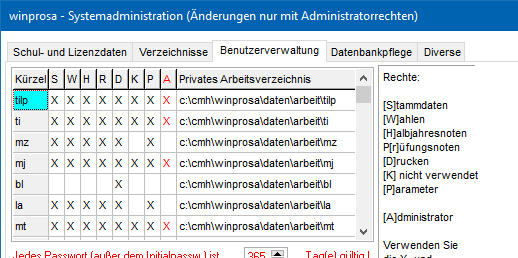 Im Dienst Datei > Datenbank > Systemadministration | Benutzerverwaltung sind alle aktiven Benutzer angegeben (s.r.). Durch Löschen einzelner Kürzel können Sie die Liste bereinigen/aktualisieren.
Im Dienst Datei > Datenbank > Systemadministration | Benutzerverwaltung sind alle aktiven Benutzer angegeben (s.r.). Durch Löschen einzelner Kürzel können Sie die Liste bereinigen/aktualisieren.
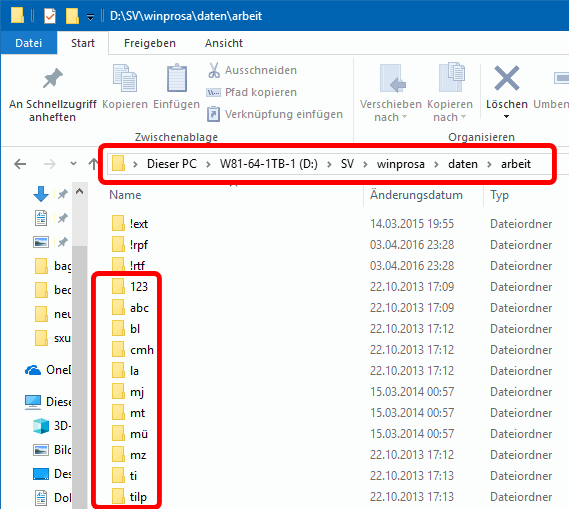 Zu jedem Kürzel gehört ein Benutzerverzeichnis mit gleichem Namen (= Kürzel). Durch Löschen des Kürzels müsste dieses zugehörige Benutzerverzeichnis automatisch auch gelöscht werden. Das klappte in der Vergangenheit nicht immer richtig.
Zu jedem Kürzel gehört ein Benutzerverzeichnis mit gleichem Namen (= Kürzel). Durch Löschen des Kürzels müsste dieses zugehörige Benutzerverzeichnis automatisch auch gelöscht werden. Das klappte in der Vergangenheit nicht immer richtig.
Daher sollten Sie nach Bereinigung der Kürzelliste die Benutzerverzeichnisse im Ordner ...\ arbeit kontrollieren (s.l.). In den Benutzerverzeichnissen ist jeweils eine Datei winprosa.ben abgelegt, sowie ggf. die personalisierten Daten des jeweiligen Benutzers.
Folglich können Sie genau solche Ordner löschen, die den Kürzelnamen eines ehemaligen Oberstufenmitarbeiters haben und mindestens die Datei winprosa.ben beinhalten.
3.
Prüfen Sie, ob die aktuelle Lizenzdatendatei xxx_wprliz.wpr im Verzeichnis arbeit liegt. Laden Sie diese ggf. neu vom Programm aus herunter (siehe auch ![]() 5.2 Fortschreibung der Lizenzdaten).
5.2 Fortschreibung der Lizenzdaten).
4.
Falls eine Umstellung auf ASV-BW geplant ist, stellen Sie die zugehörigen Zugangsdaten bereit. Sie müssen diese Daten ggf. bei Ihrem EDV-Dienstleister oder bei der IUK Ihres Schulträgers abfragen. Die Umstellung erfolgt getrennt vom Upgrade-Prozess im Anschluss an die Upgrade-Arbeiten. Details zur Umstellung siehe ![]() Stammdatenverwaltung > 3.4 Anbindung an ASV-BW
Stammdatenverwaltung > 3.4 Anbindung an ASV-BW
B) Durchführung des Upgrades "2017"
winprosa darf natürlich während des Upgradens auf keinem PC im Netzwerk laufen!
Wenn Sie "parallel" zum Upgrade einen Serverwechsel planen, dann müssen Sie erst upgraden und dann umziehen oder erst umziehen und dann upgraden. Details zum Serverwechsel siehe ![]() 8.3 Umzug von winprosa auf einen neuen Server.
8.3 Umzug von winprosa auf einen neuen Server.
Die im Folgenden genannte Upgradedatei darf nicht für eine Neuinstallation verwendet werden!
Folgen Sie zum Upgraden den grün unterlegten Angaben in diesem Abschnitt B).
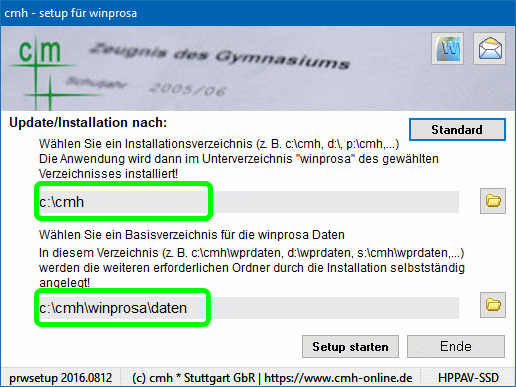
Sie können die Upgradedatei setup2017start.exe nicht direkt von der cmH-Homepage herunterladen. Sie haben vielmehr ab 15.07.2018 von Fa. cmH in einer Email einen Link zugesendet bekommen, über den Sie dann diese Upgradedatei herunterladen können. Diese Upgradedatei beinhaltet Version 2018.0713 oder jünger.
Starten Sie diese Upgradedatei (ggf. immer von einem Client aus!).
Ab Windows 8.x wird beim Installieren eventuell gemeldet: Dieser Computer wurde durch Windows geschützt. Dann müssen Sie dort auf Weitere Informationen klicken und anschließend auf Trotzdem ausführen.
Nach dem Start des Upgradeprogramms erhalten Sie die übliche Bildschirmmeldung der "alten" Setup-Prozedur (s.r.), der Sie die vorgefundene Ordnerstruktur entnehmen können.
Und diese Struktur verlangt Laufwerksbuchstaben und kein UNC!
Bekanntlich dürfen Sie hier normalerweise nichts ändern.
Im Bsp. wurde eine "alte" Verzeichnis-Struktur vorgefunden, also eine ohne Trennung von Programm- und Datenordner. Die vorgefundene Struktur wird nachher für den Installationsvorgang verwendet.
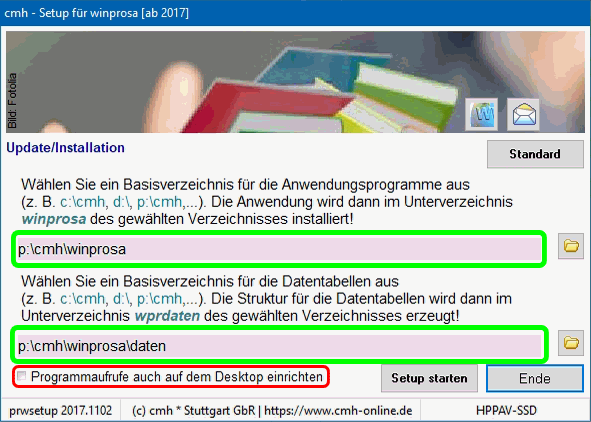 Wenn Sie in Zukunft normale Updates installieren, dann bietet die "neue" Setup-Prozedur zusätzlich die Wahl (s.r.), ob Sie Programmaufrufe auch auf dem Desktop einrichten wollen.
Wenn Sie in Zukunft normale Updates installieren, dann bietet die "neue" Setup-Prozedur zusätzlich die Wahl (s.r.), ob Sie Programmaufrufe auch auf dem Desktop einrichten wollen.
![]() Wenn Sie das wünschen, werden auf dem Desktop zwei Icons abgelegt (s.l.).
Wenn Sie das wünschen, werden auf dem Desktop zwei Icons abgelegt (s.l.).
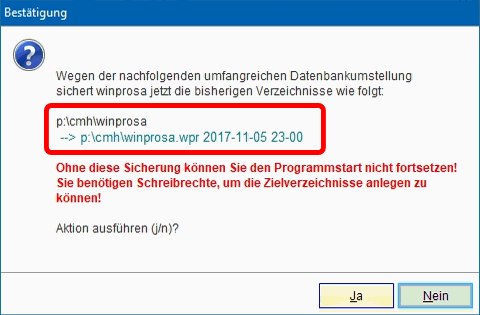 Nach Klick auf Setup starten werden wie üblich die Daten entpackt.
Nach Klick auf Setup starten werden wie üblich die Daten entpackt.
Anschließend müssen Sie winprosa in der gewohnten Weise starten. Es erkennt, dass die Struktur umgebaut werden muss.
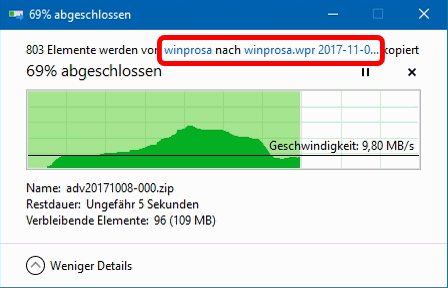 Dazu fertigt winprosa zuerst sicherheitshalber eine komplette Sicherung des Urzustands an (s.l.), damit Sie z.B. nach einem Stromausfall während des Umbaus wieder auf den Urzustand zurücksetzen können. Nach Bestätigung startet der automatische Sicherungslauf (s.r.).
Dazu fertigt winprosa zuerst sicherheitshalber eine komplette Sicherung des Urzustands an (s.l.), damit Sie z.B. nach einem Stromausfall während des Umbaus wieder auf den Urzustand zurücksetzen können. Nach Bestätigung startet der automatische Sicherungslauf (s.r.).
Bei Trennung von Programm- und Datenverzeichnis werden hier zwei Verzeichnisse angelegt.
Erst anschließend startet der eigentliche Umbau. Umgebaut wird dabei in mehreren Schritten, wobei hier im Text jeweils nur die wichtigsten angegeben sind (s.u.).
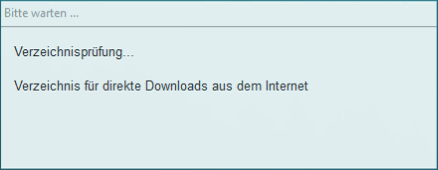
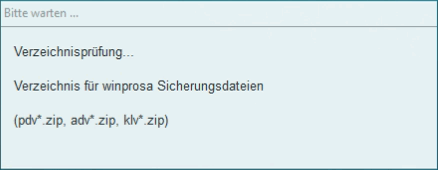
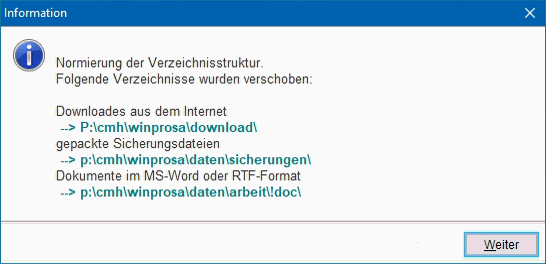
Anschließend erhalten Sie folgende Informationen (s.r.u.).
Dort werden Sie aufgefordert, winprosa neu zu starten. Vorher können Sie mittels ![]() Zusatzinformationen aufrufen (s.l.u.).
Zusatzinformationen aufrufen (s.l.u.).
Bei diesem Programmstart müssen Sie sich noch nicht ausweisen. Einige Tabellen werden umgebaut (s.u.). Dabei ist der weitere Ablauf von der Art Ihrer Datenanbindung (Ass, SVP, cmH) abhängig.
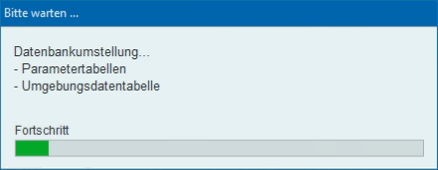
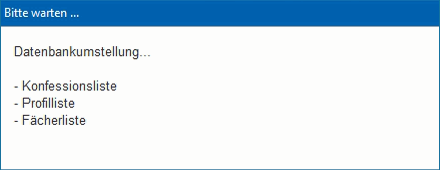
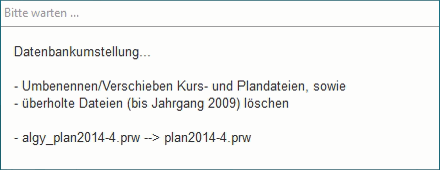
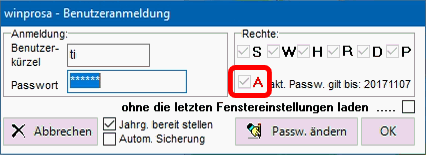 Bis hierher lief alles ohne Identifikation des Benutzers. Aber ab nun werden persönliche Daten bearbeitet.
Bis hierher lief alles ohne Identifikation des Benutzers. Aber ab nun werden persönliche Daten bearbeitet.
Daher beendet sich das Programm selbst und startet automatisch neu, aber nun mit dem üblichen Anmeldefenster (s.r.). Hier müssen Sie sich als winprosa-Administrator einloggen.
Anschließend startet der finale Umbauvorgang (s.u.). Zuletzt erhalten Sie ggf. eine Liste der bearbeiteten Duplikatsätze (Wiederholer). Die Listendetails hängen u.U. von der Partneranbindung ab. Ferner erhalten Sie ggf. eine Liste derjenigen Kalenderdatensätze, die beim Baggern nicht vollständig übertragen werden konnten.
Diese Listen werden automatisch im Verzeichnis ...\winprosa\daten\arbeit\!tmp\ oder ...\wprdaten\arbeit\!tmp\ abgelegt. So können Sie nachträglich überprüfen, ob Sie weitere Daten anpassen müssen:
Wenn z.B. bei den Kalenderdatensäten nicht alle übertragen werden konnten, können Sie diese nachträglich beim entsprechenden Jahrgang aktualisiern. Für "alte" Jahrgänge ist das nur wichtig, wenn Sie für dortige Schüler Zeugnis-Neuausfertigungen drucken wollen.
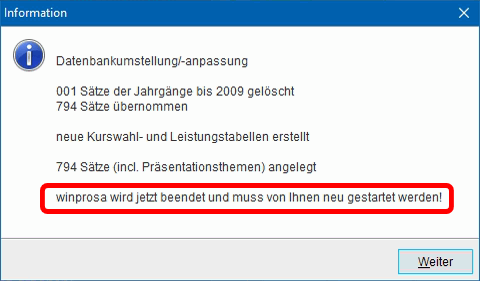 Nach der finalen Statusmeldung beendet sich winprosa selbst (s.r.).
Nach der finalen Statusmeldung beendet sich winprosa selbst (s.r.).
Damit ist der Upgradeprozess abgeschlossen.
Aber eine Arbeit bleibt noch auszuführen. Nach dem nächsten, also dem ersten regulären Programmstart werden Sie als erstes aufgefordert, die Fach-, Konfessions- und Profiltabelle zu korrigieren (s.u.).
Sie können hier offensichtlich falsche Einträge löschen. Vergessen Sie nicht, die Listen zu speichern, falls Sie Änderungen vorgenommen hatten. Zur Kontrolle können Sie die neuen Listen hier wieder laden.
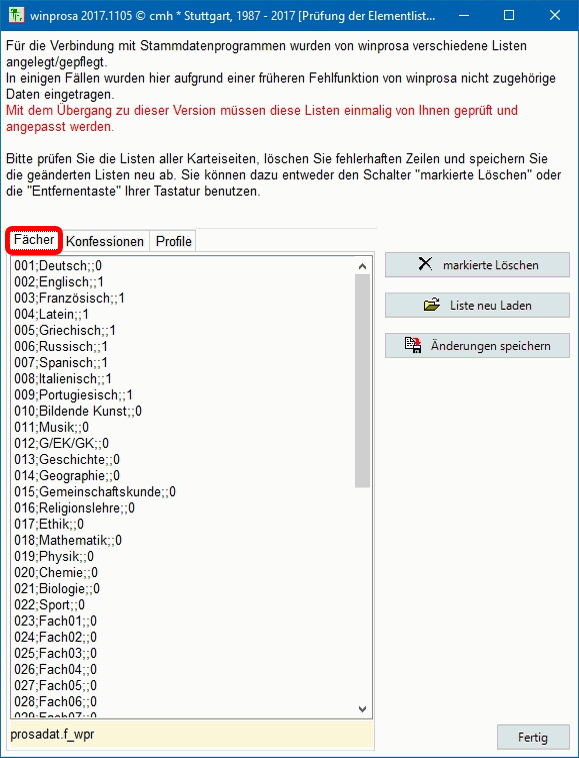
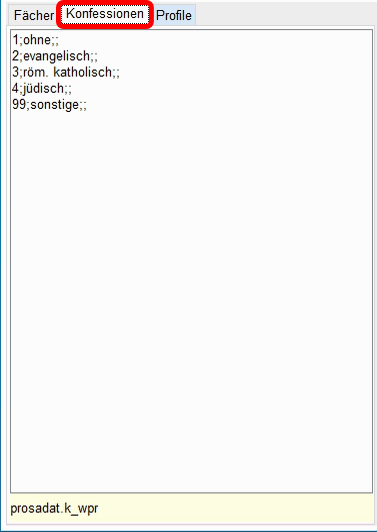
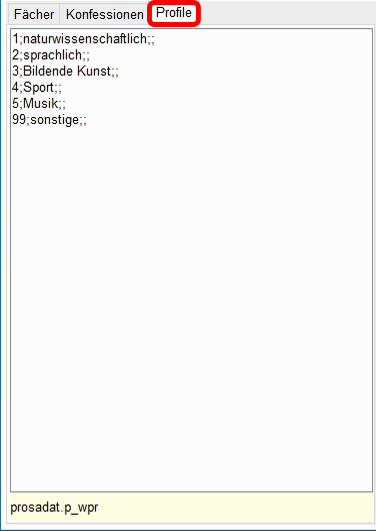
Nach Klick auf fertig steht winprosa zur normalen Arbeit zur Verfügung.
Bis hier haben Sie mit Version 2018.0713 (oder jünger) gearbeitet. Aber je nach dem, wann Sie "geupgradet" haben, ist das Programm bereits weiterentwickelt worden. Sie sollten also beim nächsten Start nach Updates suchen (Dienst Datei > Neues im Internet).
C) Umstellung und Partnerprogramm
Wenn Sie mit Stammdatenanbindung an ASS, Atlantis oder SVP-BW arbeiten und diese Abindung beibehalten wollen, ist zunächst nichts zu tun. Sie müssen lediglich die Referenztabellen im Dienst Extras > Fächer und Kurse > SVP-Referenztabellen überprüfen (Info s.u.).
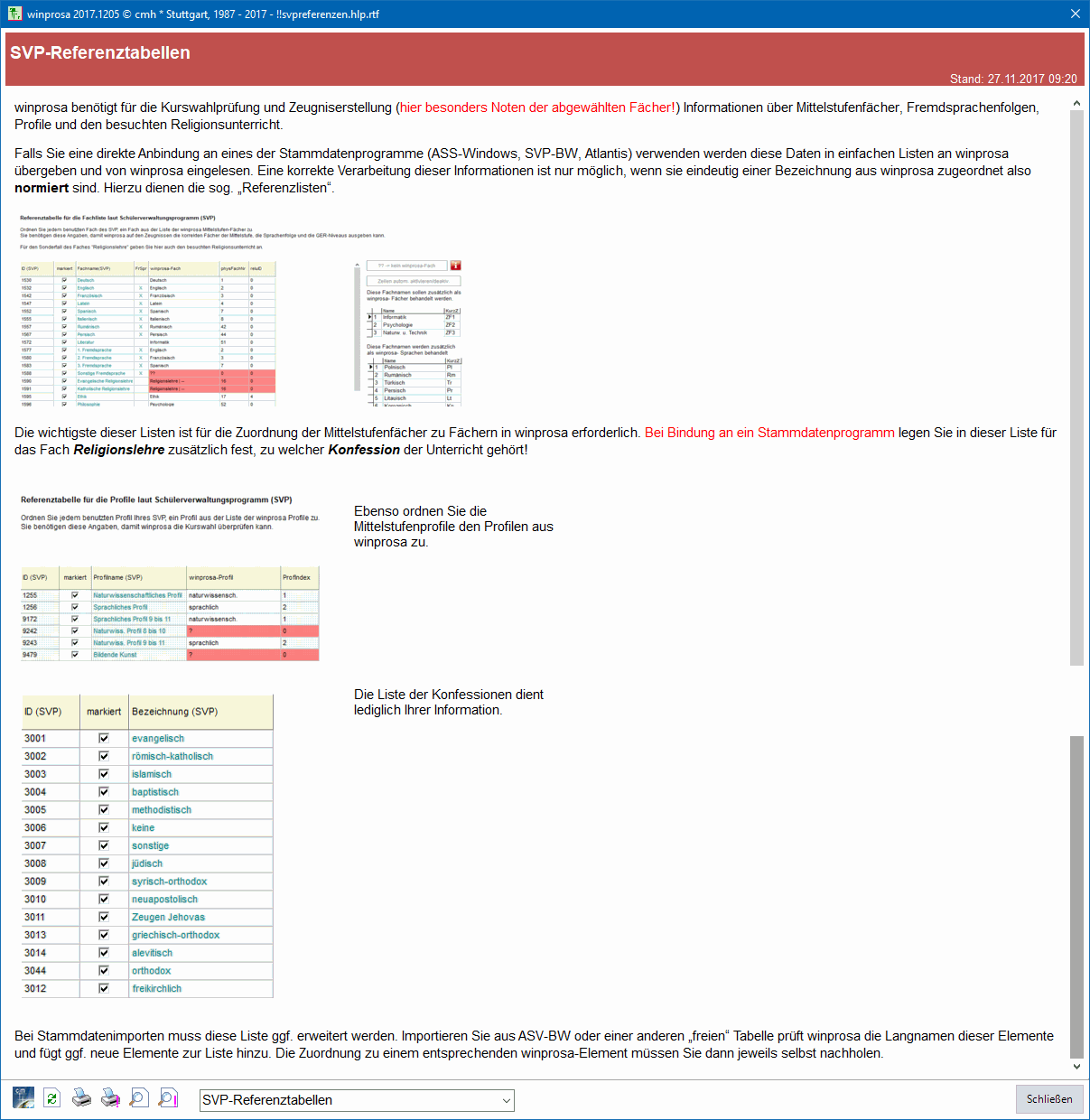
Aber die neue Stammdatenverwaltung bietet zusätzliche Möglichkeiten. Details lesen Sie in ![]() Stammdatenverwaltung > 3. Datenanbindung u. -Übernahme.
Stammdatenverwaltung > 3. Datenanbindung u. -Übernahme.
Wenn Sie mit ASV-BW arbeiten wollen, müssen Sie den Zugang zur ASV-Datenbank freischalten. Auch das ist im o.g. Abschnitt 3. Datenanbindung u. -Übernahme beschrieben.
D) Datensicherungen und Troubleshooting
Weiter oben wurde bereits erwähnt, dass die alten Datensicherungen nach dem Upgrade nicht mehr von winprosa verarbeitet werden können. Da das Programm aber i.d.R. bei jedem Start eine Datensicherung anlegt, ist das kein Problem. In ![]() 6. Datensicherung / Archivierung wird der überarbeitete Dienst beschrieben.
6. Datensicherung / Archivierung wird der überarbeitete Dienst beschrieben.
Außerdem wurde vor dem Upgraden Ihre alte winprosa-Struktur samt Inhalt komplett gesichert, so dass Sie nötigenfalls auf den alten Zustand zurücksetzen können, um neu zu upgraden.





 aktuelle Tipps
aktuelle Tipps Leistungsmerkmale
Leistungsmerkmale Rück- & Ausblick
Rück- & Ausblick Serviceline
Serviceline Schülerservice
Schülerservice EKU
EKU